 Ogni favola che si rispetti comincia con c’era una volta. Ma oggi non parliamo di fiabe o leggende, anche se, scusatemi, mi pare di tornare indietro nel tempo. Perché? Perché fino a qualche anno fa avevo l’abitudine di registrare, e conservare, le trasmissioni tv che trovavo interessanti; poi, con l’avvento del web e dello streaming divenne un’operazione inutile. E complicata. Abbiamo già presentato un programma per registrare lo streaming dei canali televisivi. Oggi, per i nostalgici o per chi ha necessità di conservare copia di ciò che vede in rete, vogliamo illustrare un software, per windows, che registra sia audio che video di tutto ciò che viene trasmesso in rete.
Ogni favola che si rispetti comincia con c’era una volta. Ma oggi non parliamo di fiabe o leggende, anche se, scusatemi, mi pare di tornare indietro nel tempo. Perché? Perché fino a qualche anno fa avevo l’abitudine di registrare, e conservare, le trasmissioni tv che trovavo interessanti; poi, con l’avvento del web e dello streaming divenne un’operazione inutile. E complicata. Abbiamo già presentato un programma per registrare lo streaming dei canali televisivi. Oggi, per i nostalgici o per chi ha necessità di conservare copia di ciò che vede in rete, vogliamo illustrare un software, per windows, che registra sia audio che video di tutto ciò che viene trasmesso in rete.
Come Registrare lo Streaming
Scarica il programma

Prima di lanciarci ad usarlo urge chiarire due piccole cosette. La prima, per funzionare serve un sistema operativo Windows XP con Service Pack 3 e NetFramework 3.5, almeno. Certo, penso che il nome stesso del programma, StreamRecorder.NET, lo sottintendesse; meglio comunque dirlo in maniera esplicita. La seconda cosa è che questo applicativo non è esattamente uno stand alone. In che senso? Per funzionare e registrare correttamente un film o una trasmissione trasmessa in streaming occorre appoggiarsi ad un lettore multimediale come VLC o MediaPlayer.
Il programma è gratuito e, come oramai capita sempre più spesso nel mondo del software free, molto ben realizzato e professionale. Il problema sta, forse, in un’interfaccia grafica un po’ austera e che, forse, non tiene conto delle necessità degli utenti più inesperti. Ma vediamo un po’ più in dettaglio come funziona il tutto.
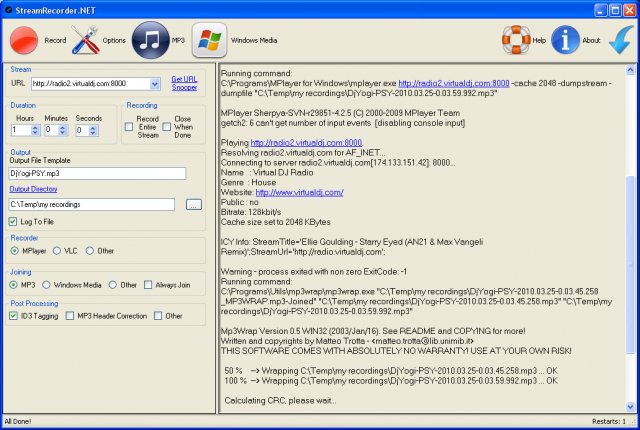
La maschera principale è divisa in due: una barra laterale con i dati necessari alla registrazione e una finestrona che mostra il procedere delle operazioni, il tutto con un aspetto molto nerd.
I campi da compilare sono:
- URL: l’indirizzo internet della nostra stramissione in streaming
- Duration: imposta la durata della registrazione
- Output: dove salvare il file
- Recorder: selezionare Media Player o VLC in base al software che abbiamo installato sul computer
Messa così pare semplice, vero? Ma, sfortunatamente, nella vita le cose semplici sono rare e preziose e StreamRecorder.NET non è una di queste. Prima di poter premere il fatidico pulsante rosso, quello con scritto Record, e poter avviare la registrazione è necessario configurare VLC e MediaPlayer. Come? Clicchiamo su Options e guardiamo cosa appare:

Non occorre spaventarsi ma un po’ di sangue freddo e di spirito d’osservazione. Si tratta di compilre correttamente almeno due delle sei caselline. Ma come? Partiamo dalla prima, Location. Qui deve essere inserito il percorso per permettere al programma di trovare o VLC o MediaPlayer. E’ possibile cliccare sul pulsante Browse per vedere apparire la classica finestrella di Explorer e selezionare da lì.
La casellina Arguments è un filino più complessa. Personalmente consiglierei di cliccare sul pulsante Default e non modificare quello che viene inserito in maniera automatica. Comunque, per chi fosse interessato a smanettare, ecco uno screenshot dei comandi che è possibile inserire:
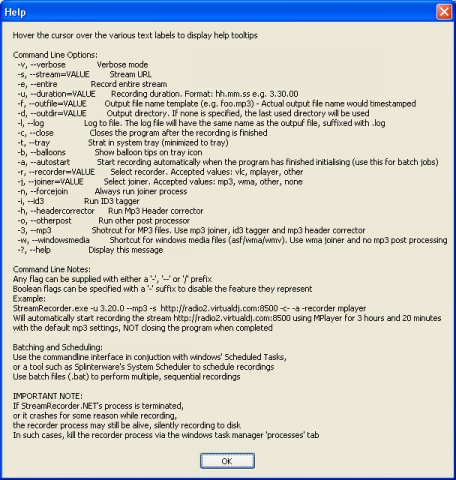
Abbiamo finito? Per l’utilizzo base, sì. Ma una delle cose più interessanti di questo programma è la possibilità di creare delle operazioni predefinite e di registrare in maniera automatica ad una certa ora un certo streaming. Ma, per ora, tralascerei quest’aspetto e mi accontenterei di consigliare a tutti di provarlo e ai più smanettoni di “giocare” un po’ con le vari opzioni disponibili.

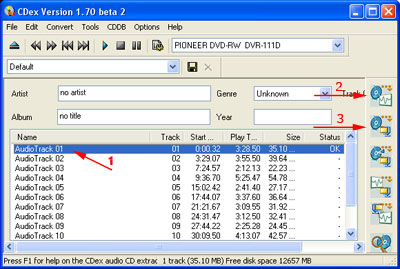
2 commenti